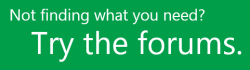注: 最新のヘルプ コンテンツをできるだけ早く、お客様がお使いの言語で提供したいと考えております。 このページは、自動翻訳によって翻訳されているため、文章校正のエラーや不正確な情報が含まれている可能性があります。 私たちの目的は、このコンテンツがお客様の役に立つようにすることです。 お客様にとって役立つ情報であったかどうかを、このページの下部でお知らせください。 簡単に参照できるように、こちらに英語の記事があります。
注: この記事は既に役割を終えており、間もなく提供終了となります。 Microsoft では、「ページが見つかりません」の問題を避けるために既知のリンクを削除しています。 このページへのリンクを作成された場合は、同様に、この問題を避けるためにリンクを削除してください。
プロジェクトの進行中、プロジェクト サイトでリスクの把握、懸案事項の管理、ファイルのアップロード、成果物の一覧表示ができると便利です。 これらのリスク、懸案事項、ファイル、成果物は、プロジェクト内の特定のタスクに関連している場合があります。 これらのアイテムを関連タスクにリンクさせることで、注意を払う必要がある対象や、参照または更新が必要となるファイルについて、自分自身に注意を喚起することができます。
リスク、懸案事項、ファイル、または成果物から開始するか、またはタスクから開始して、アイテムをまとめてリンクさせることができます。
既に追加したリスク、懸案事項、ファイル、または成果物から開始する方法
-
懸案事項、リスク、または成果物の名前をクリックして、表示します。
![[タイトル] 列のリスクをクリックする](https://support.content.office.net/ja-jp/media/ddf4da0c-a3cf-426f-9cc9-34bc7738c3cd.png)
-
[関連アイテムの追加] をクリックします。
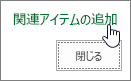
-
ボックスの左側の、プロジェクト名の下にある [タスク] をクリックします。
![プロジェクト名の下の [タスク] をクリックする](https://support.content.office.net/ja-jp/media/27e03ab7-b48d-4aaf-ab20-bbc337e83660.png)
-
ボックスの右側で、懸案事項、リスク、ファイル、または成果物をリンクさせる特定のタスク (複数可) の行をクリックします。
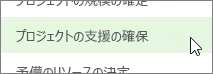
-
[挿入] をクリックすると、アイテムがタスクにリンクされます。
![[挿入] をクリックする](https://support.content.office.net/ja-jp/media/436dafeb-a6b1-4af6-95b9-020160ffd535.png)
タスクから開始する方法
-
Project Web App、サイド リンク バーで [プロジェクト] をクリックします。
![サイド リンク バーの [プロジェクト]](https://support.content.office.net/ja-jp/media/559c41a5-d3cb-4fae-97cf-c783dcdadea7.png)
-
一覧にあるプロジェクト名をクリックします。
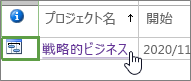
-
サイド リンク バーの [プロジェクト サイト] をクリックします。
![サイド リンク バーの [プロジェクト サイト]](https://support.content.office.net/ja-jp/media/959563b1-4fc7-49b3-8844-a09071ec6f88.png)
-
サイド リンク バーの [タスク] をクリックします。
![サイド リンク バーの [タスク] をクリックする](https://support.content.office.net/ja-jp/media/45ae7091-d2cb-44a4-b34e-fd59e31edc3d.png)
-
一覧にあるタスク名をクリックします。
![[タスク] をクリックする](https://support.content.office.net/ja-jp/media/1ada9313-9972-41b4-9efe-d08f3382cd99.png)
-
[詳細表示] をクリックします。

-
[関連アイテムの追加] をクリックします。
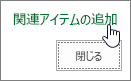
-
ボックスの左側の、プロジェクト名の下にある [リスク]、[懸案事項]、[ドキュメント]、または [成果物] をクリックします。
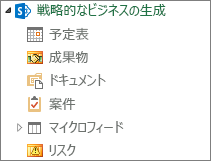
-
ボックスの右側で、タスクをリンクさせる特定のアイテムの行をクリックします。
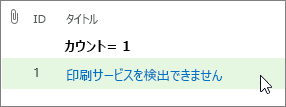
-
[挿入] をクリックすると、懸案事項がタスクにリンクされます。
![[挿入] をクリックする](https://support.content.office.net/ja-jp/media/436dafeb-a6b1-4af6-95b9-020160ffd535.png)
まだお困りですか?
必要な答えが見つからない場合は、support.office.com でコンテンツを検索するか、プロジェクト ヘルプ センターのトピックの一覧を参照してみてください。
質問や問題はディスカッション フォーラムに投稿することもできます。 プロジェクト ディスカッション フォーラムには大勢の人が参加していることが多いので、類似する問題に対処した経験のある人や、同様の状況に遭遇した人を見つけることができます。